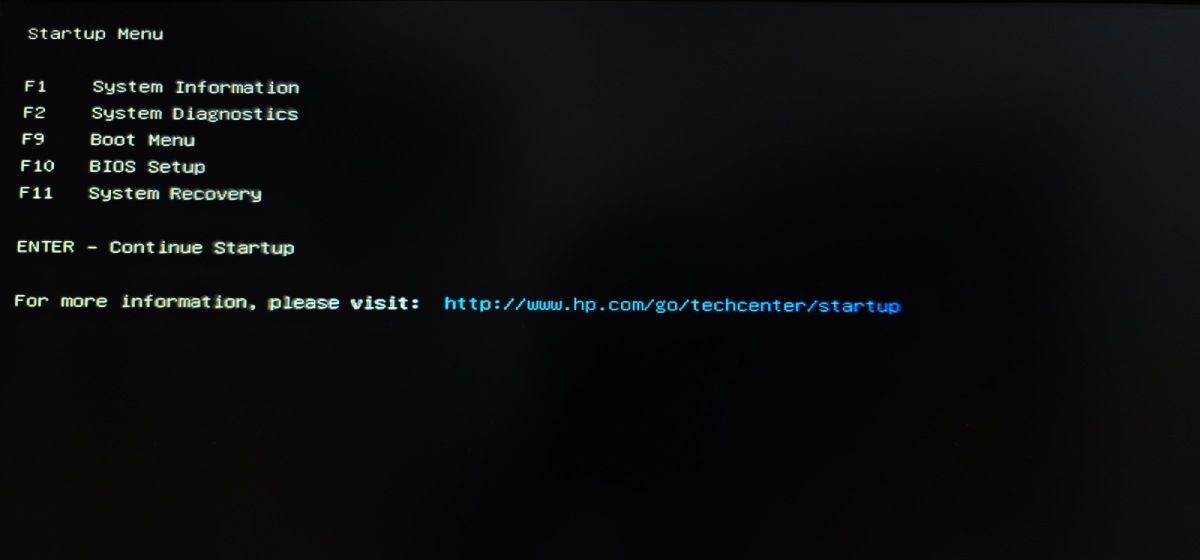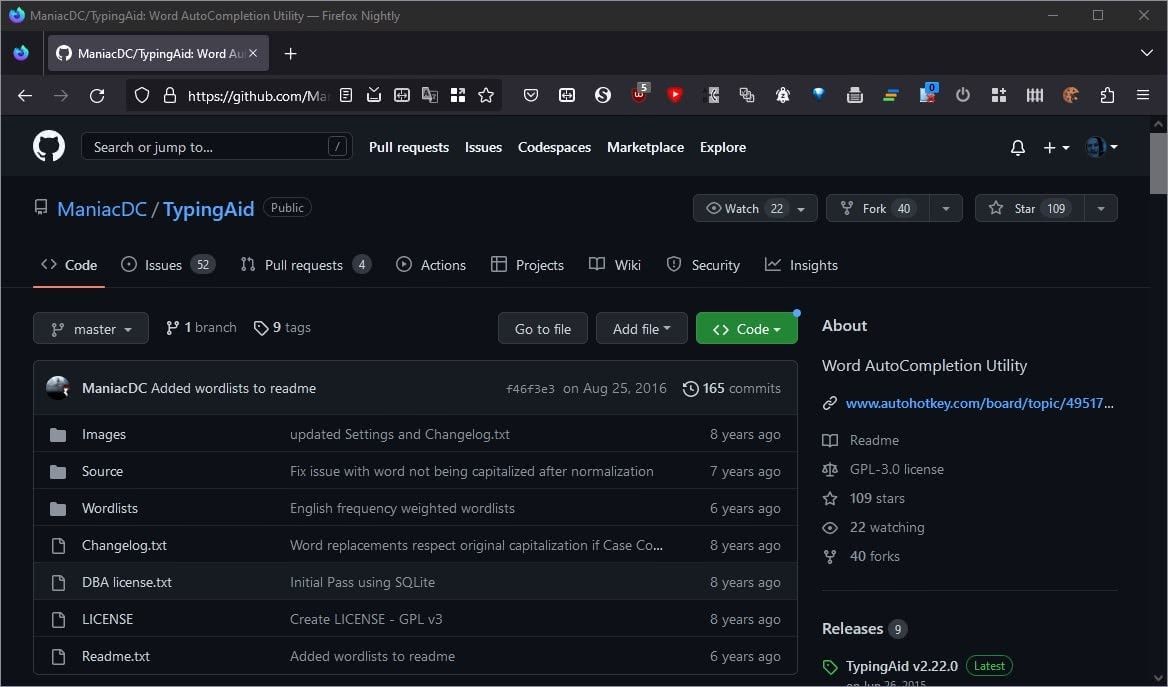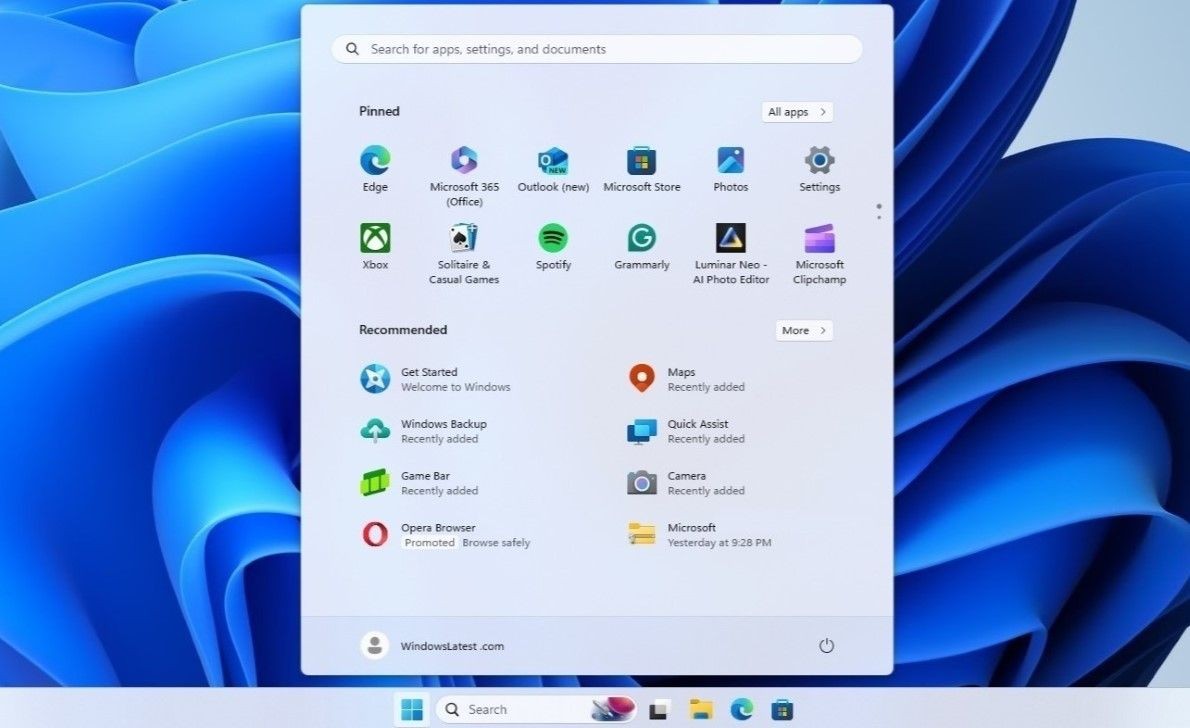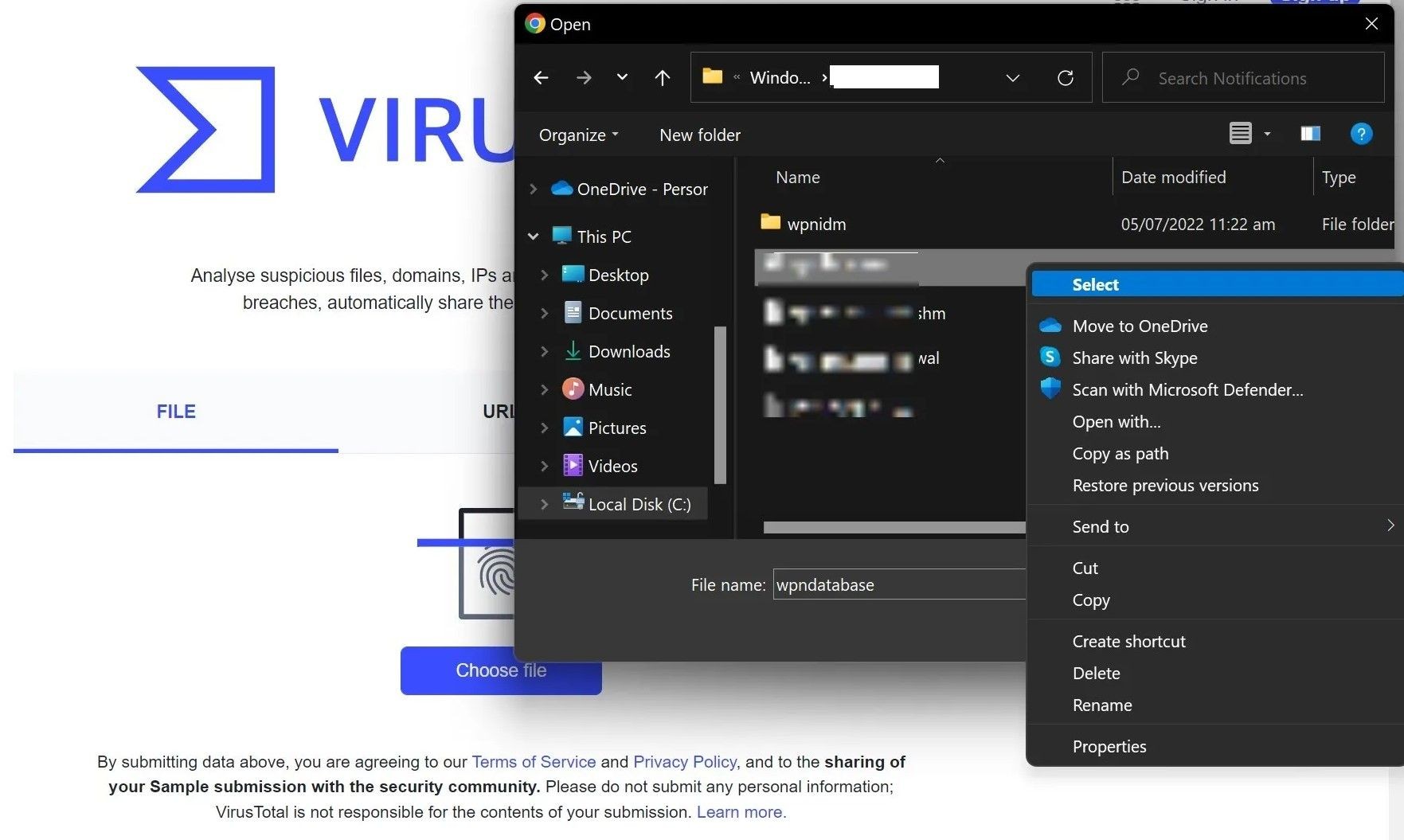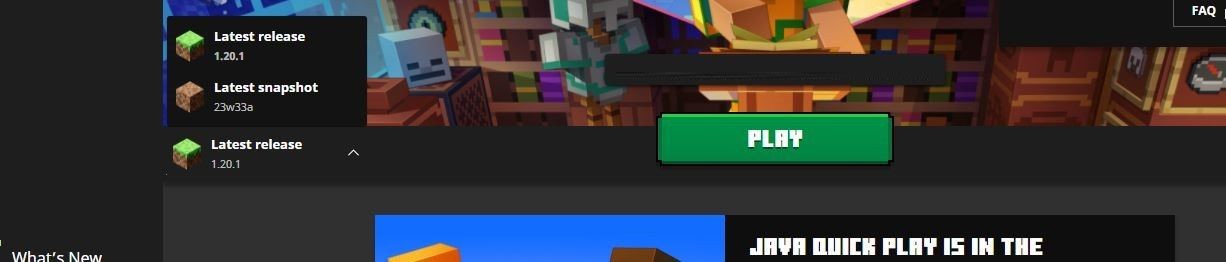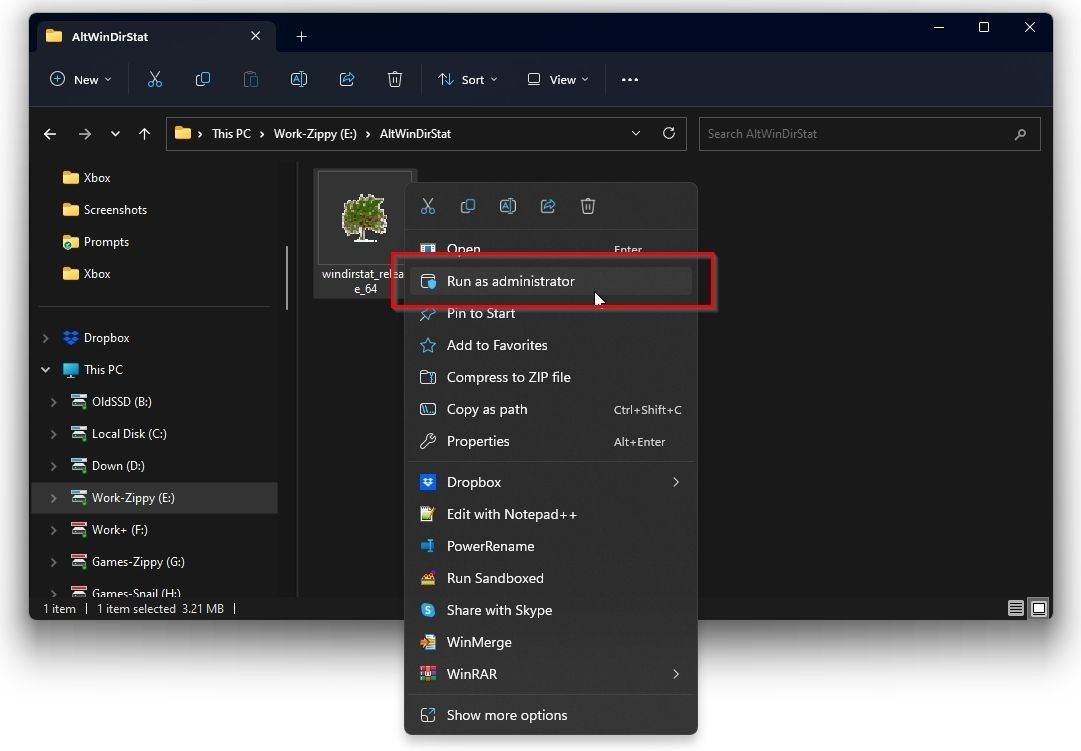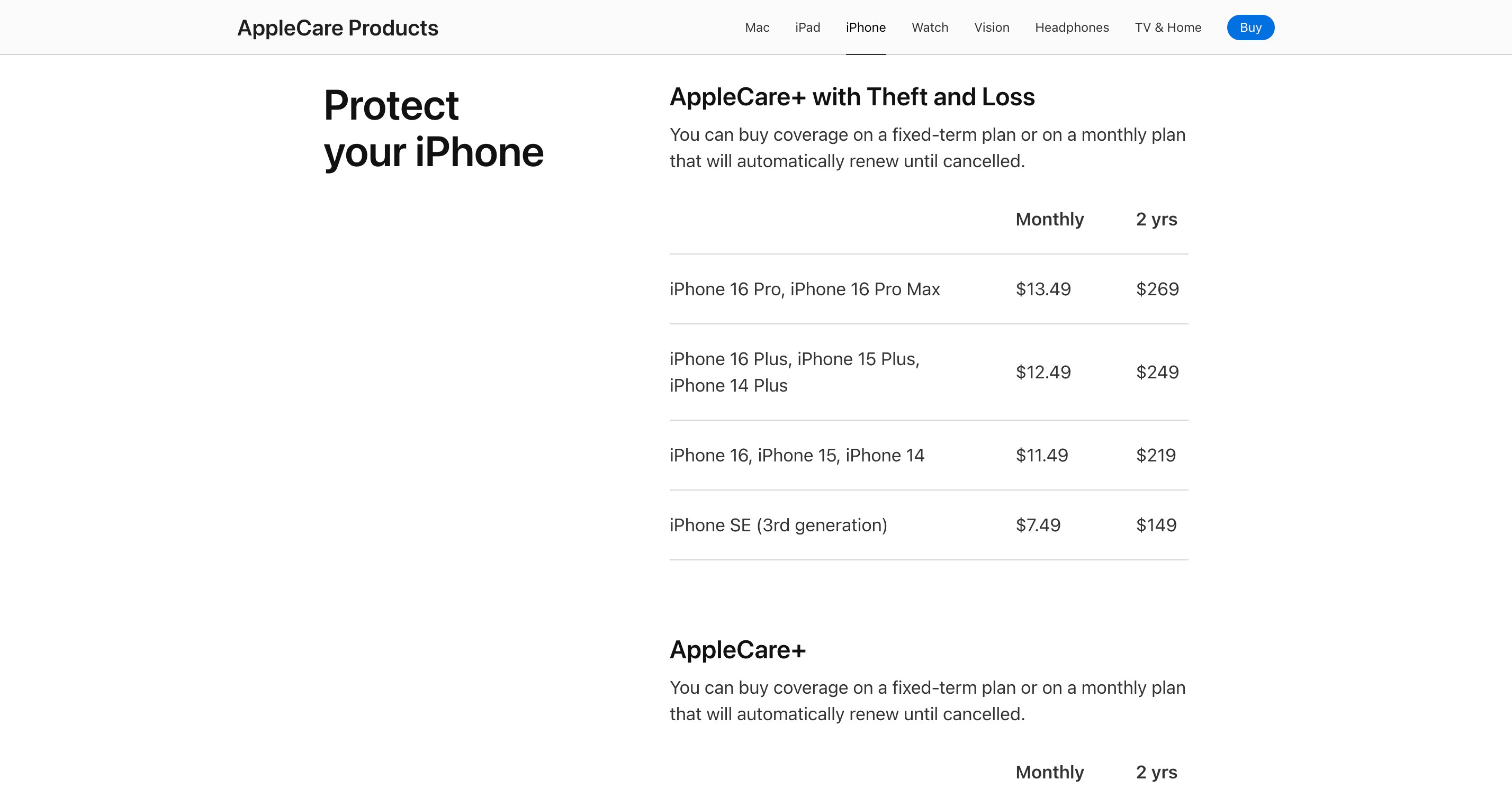Contents
- Màn Hình Xanh Chết Chóc (BSoD) Là Gì?
- Tệp Dump Bộ Nhớ BSoD Là Gì?
- Tệp Dump BSoD Giúp Ích Gì Cho Bạn?
- Các Loại Tệp Dump Bộ Nhớ BSoD
- Tệp Dump Bộ Nhớ Toàn Bộ
- Tệp Dump Bộ Nhớ Kernel
- Tệp Dump Bộ Nhớ Tự Động
- Tệp Dump Bộ Nhớ Nhỏ
- Tệp Dump Bộ Nhớ Hoạt Động
- Chọn Tệp Dump Bộ Nhớ Phù Hợp
- Công Cụ Đọc và Phân Tích Tệp Dump Bộ Nhớ BSoD
- WinDbg
- BlueScreenView
- WhoCrashed
- Kết Luận
Màn hình xanh chết chóc (BSoD) là một lỗi nghiêm trọng thường gặp trong các hệ điều hành Microsoft Windows và ReactOS. Bài viết này sẽ giúp bạn hiểu rõ hơn về BSoD và cách sử dụng các tệp dump bộ nhớ để giải quyết vấn đề này.
Màn Hình Xanh Chết Chóc (BSoD) Là Gì?
Màn hình xanh chết chóc (BSoD) xảy ra khi hệ điều hành Windows gặp phải một lỗi nghiêm trọng không thể tự khắc phục. Nguyên nhân có thể đến từ nhiều yếu tố như lỗi phần cứng, sự cố bất ngờ của các quy trình hệ thống quan trọng, hoặc sự không tương thích của trình điều khiển thiết bị.
Tệp Dump Bộ Nhớ BSoD Là Gì?
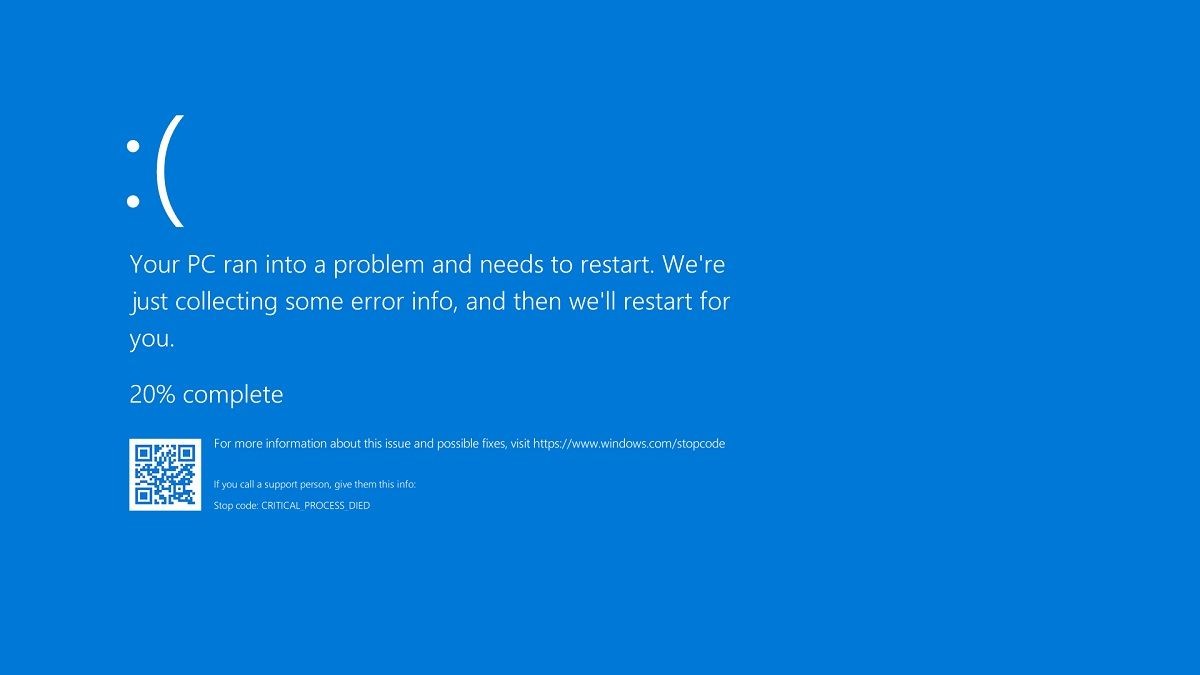 Màn hình xanh chết chóc trên Windows 10
Màn hình xanh chết chóc trên Windows 10
Tệp dump bộ nhớ BSoD là một file được tạo ra bởi Windows mỗi khi xảy ra lỗi BSoD, chứa nhật ký về những gì đã xảy ra. Bằng cách tìm kiếm các tệp dump và sử dụng một trình gỡ lỗi kernel, người dùng có thể phân tích tệp dump bộ nhớ để xác định nguyên nhân thực sự của lỗi dừng.
Tệp Dump BSoD Giúp Ích Gì Cho Bạn?
Tệp dump BSoD chứa thông tin về địa chỉ bộ nhớ, trình điều khiển hoặc mô-đun phần mềm liên quan đến sự cố. Điều này giúp người dùng xác định mã lỗi cụ thể của BSoD.
Khi bạn biết được mã lỗi, bạn sẽ có ý tưởng rõ ràng hơn về nguyên nhân gốc rễ của vấn đề. Điều này cho phép bạn tập trung vào khu vực cụ thể đó (ví dụ, biết rằng đó là vấn đề trình điều khiển). Sau khi xác định được vấn đề, các tệp dump có thể giúp bạn khắc phục sự cố.
Một lý do khác khiến tệp dump hữu ích là chúng có thể được chia sẻ dễ dàng. Điều này giúp bạn dễ dàng hợp tác với bộ phận hỗ trợ kỹ thuật về các vấn đề cụ thể của bạn, đặc biệt nếu vấn đề yêu cầu sự chú ý của người có kinh nghiệm hơn.
Cuối cùng, bằng cách cho bạn biết nguyên nhân gốc rễ của lỗi BSoD, các tệp dump bộ nhớ BSoD giúp bạn thực hiện các biện pháp cần thiết và thực hiện các thay đổi cần thiết để ngăn chặn lỗi BSoD xảy ra lại.
Các Loại Tệp Dump Bộ Nhớ BSoD
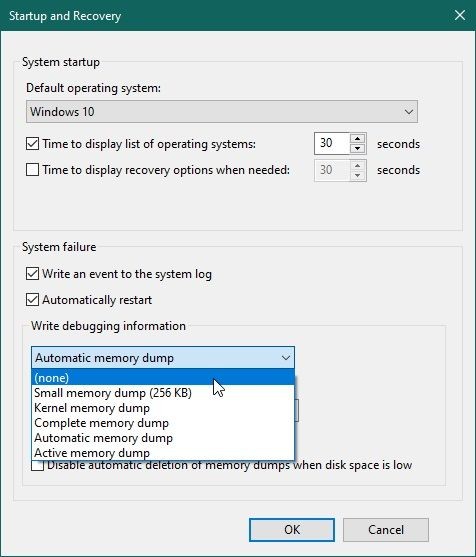 Các loại tệp dump kernel-mode
Các loại tệp dump kernel-mode
Có nhiều loại tệp dump bộ nhớ BSoD, tùy thuộc vào phiên bản Microsoft Windows bạn đang sử dụng:
Tệp Dump Bộ Nhớ Toàn Bộ
Tệp dump bộ nhớ toàn bộ là loại lớn nhất trong các tệp dump kernel-mode, chứa toàn bộ bộ nhớ vật lý được Windows sử dụng.
Để hệ thống của bạn có thể tạo ra tệp dump bộ nhớ toàn bộ một cách chính xác, bạn cần cấp phát một tệp pagefile trên ổ đĩa khởi động có kích thước ít nhất bằng bộ nhớ hệ thống của bạn. Ví dụ, nếu máy tính của bạn có 16 GB RAM, tệp pagefile của bạn cũng cần phải có kích thước 16 GB, cộng thêm một megabyte.
Tệp dump bộ nhớ toàn bộ thường được lưu tại vị trí này:
%SystemRoot%Memory.dmpMột nhược điểm của tệp dump bộ nhớ toàn bộ là tất cả các tệp dump bộ nhớ toàn bộ tiếp theo sẽ ghi đè lên tệp trước đó. Tính năng này có lẽ được thực hiện để ngăn chặn việc lấp đầy bộ nhớ máy tính với quá nhiều tệp dump.
Tệp Dump Bộ Nhớ Kernel
Khác với tệp dump bộ nhớ toàn bộ, tệp dump bộ nhớ kernel chứa toàn bộ bộ nhớ được kernel sử dụng vào thời điểm xảy ra sự cố. Giống như loại tệp dump trước đó, kích thước tệp này cũng liên quan trực tiếp đến bộ nhớ vật lý của hệ thống. Tuy nhiên, nó thường chỉ bằng một phần ba kích thước.
Lý do tệp này nhỏ hơn nhiều là vì nó thường bỏ qua các phần của bộ nhớ có thể không liên quan gì đến BSoD ngay từ đầu.
Tệp dump bộ nhớ kernel thường được lưu tại vị trí này:
%SystemRoot%Memory.dmpGiống như tệp dump trước đó, khi tạo ra tệp dump bộ nhớ kernel mới, các tệp trước đó sẽ bị ghi đè.
Tệp Dump Bộ Nhớ Tự Động
Về cơ bản, tệp dump tự động giống như tệp dump bộ nhớ kernel. Tuy nhiên, sự khác biệt giữa hai loại này là cách Windows quản lý tệp phân trang hệ thống.
Nói một cách đơn giản, bạn có thể thiết lập để Windows tự động điều chỉnh kích thước tệp phân trang sao cho phù hợp với nhu cầu của tệp dump bộ nhớ kernel. Bằng cách bật tính năng này, Windows sẽ cấp phát đủ không gian để tạo ra tệp dump bộ nhớ kernel (hầu hết thời gian).
Tuy nhiên, trong trường hợp tệp pagefile được cấp phát không đủ, Windows sẽ đơn giản tăng kích thước tệp pagefile cho đến khi nó bằng kích thước của RAM trên hệ thống của bạn.
Tệp dump bộ nhớ tự động thường được lưu tại vị trí này:
%SystemRoot%Memory.dmpGiống như tệp dump bộ nhớ kernel, tệp dump bộ nhớ tự động mới sẽ ghi đè lên tệp trước đó.
Tệp Dump Bộ Nhớ Nhỏ
Tệp dump bộ nhớ nhỏ là loại nhỏ nhất trong các tệp dump kernel-mode, luôn bị giới hạn ở mức chính xác 64 KB và yêu cầu chỉ 64 KB của tệp pagefile.
Điều này làm cho chúng hoàn hảo trong các tình huống khi không gian lưu trữ bị hạn chế, mặc dù đi kèm với chi phí cung cấp chỉ thông tin tối thiểu. Việc thiếu chi tiết cũng có nghĩa là sẽ có những tình huống mà việc phân tích tệp dump có thể không tiết lộ nguyên nhân gây ra lỗi BSoD.
Tệp dump bộ nhớ nhỏ thường được lưu tại vị trí này:
%SystemRoot%MinidumpTrong trường hợp tạo ra tệp dump bộ nhớ nhỏ mới, tệp trước đó sẽ không bị ghi đè. Thay vào đó, mỗi tệp dump bộ nhớ nhỏ sẽ được đặt tên khác nhau để dễ dàng phân biệt.
Tệp Dump Bộ Nhớ Hoạt Động
Rất giống với tệp dump bộ nhớ toàn bộ, tệp dump bộ nhớ hoạt động nhỏ hơn nhiều vì không tham chiếu đến các trang có thể không phải là nguyên nhân của lỗi BSoD.
Chúng đặc biệt hữu ích trên các hệ thống Windows chạy máy ảo vì chỉ ghi lại hoạt động của máy chủ, không phải các máy ảo chạy trên đó.
Tệp dump bộ nhớ hoạt động thường được lưu tại vị trí này:
%SystemRoot%Memory.dmpChọn Tệp Dump Bộ Nhớ Phù Hợp
 Ý tưởng đèn sáng khi đưa ra lựa chọn
Ý tưởng đèn sáng khi đưa ra lựa chọn
Không có loại tệp dump kernel-mode nào phù hợp với tất cả mọi người, vì mỗi loại đều có ưu và nhược điểm riêng. Cơ bản, điều này liên quan đến việc cân bằng kích thước tệp với tính hữu ích của thông tin trong tệp đó.
Ví dụ, các tệp lớn hơn chứa nhiều thông tin hơn về lỗi BSoD và do đó cung cấp cho bạn cơ hội cao nhất để tìm ra vấn đề cơ bản là gì. Mặt khác, chúng cũng mất nhiều thời gian hơn để viết và phân tích bằng công cụ gỡ lỗi.
Trong khi đó, các tệp dump nhỏ hơn có thể được viết và phân tích nhanh hơn, làm cho chúng trở nên mong muốn hơn trong các điều kiện khi bạn cần khởi động lại hệ thống của mình càng nhanh càng tốt (ví dụ, khi chạy máy chủ).
Tuy nhiên, bạn cần biết ưu và nhược điểm của từng loại tệp dump để xem loại nào phù hợp nhất với nhu cầu của bạn:
- Tệp dump bộ nhớ toàn bộ chiếm nhiều không gian đĩa nhất. Tuy nhiên, chúng cung cấp tất cả thông tin bạn cần để giúp khắc phục các vấn đề của Windows.
- Tệp dump bộ nhớ hoạt động chứa gần như cùng thông tin nhưng chiếm ít không gian đĩa hơn.
- Tệp dump bộ nhớ tự động cho phép hệ thống Windows của bạn linh hoạt hơn khi sử dụng kích thước tệp phân trang hệ thống.
- Tệp dump bộ nhớ kernel nhỏ hơn nhiều, nhưng có thể bỏ qua các phần của nhật ký hệ thống thực sự chứa thông tin hữu ích.
- Tệp dump bộ nhớ nhỏ là nhỏ nhất và không ghi đè lên nhau do các lỗi BSoD tiếp theo.
Tệp dump bộ nhớ hoạt động chỉ có sẵn trên Windows 10 và các phiên bản sau, trong khi tệp dump bộ nhớ tự động có sẵn trên Windows 8 và các phiên bản sau.
Công Cụ Đọc và Phân Tích Tệp Dump Bộ Nhớ BSoD
Các tệp dump kernel-mode tồn tại để người dùng có thể phân tích chúng và tìm ra nguyên nhân gốc rễ của các lỗi BSoD xảy ra. May mắn thay, có nhiều công cụ có thể giúp phân tích các tệp dump bộ nhớ BSoD:
WinDbg
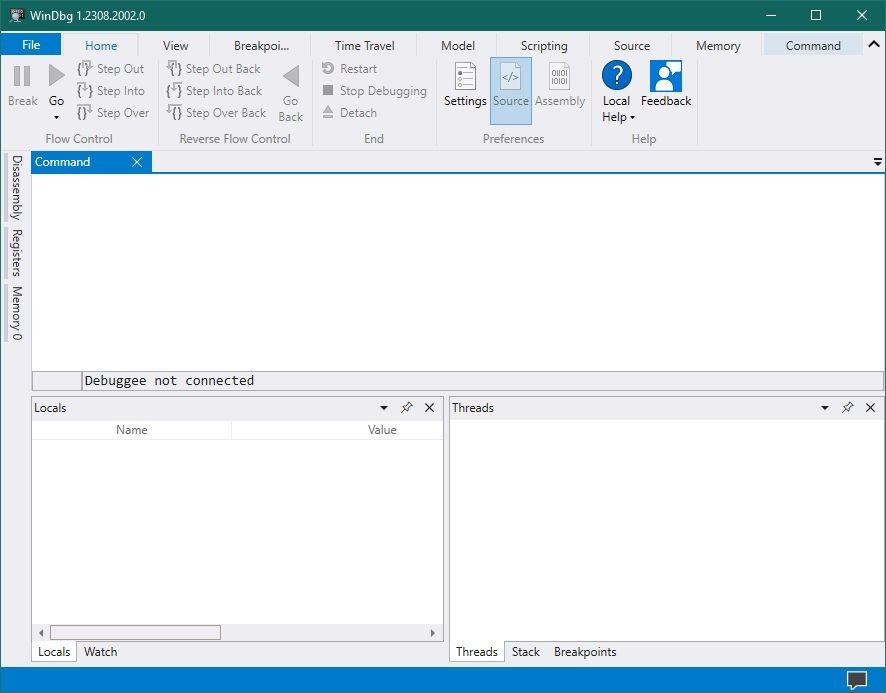 Giao diện chính của WinDbg
Giao diện chính của WinDbg
WinDbg là một công cụ gỡ lỗi được phát triển bởi Microsoft và được thiết kế cho hệ điều hành Microsoft Windows. Thừa nhận rằng, WinDbg có thể giúp khắc phục nhiều vấn đề của Windows, nhưng hầu hết người dùng sẽ phân tích các tệp dump bộ nhớ với nó.
Mặc dù ban đầu có thể cảm thấy choáng ngợp, với một chút thời gian và kiên nhẫn, bạn cũng có thể bắt đầu với WinDbg và sử dụng nó để giải quyết hầu hết các vấn đề của máy tính.
BlueScreenView
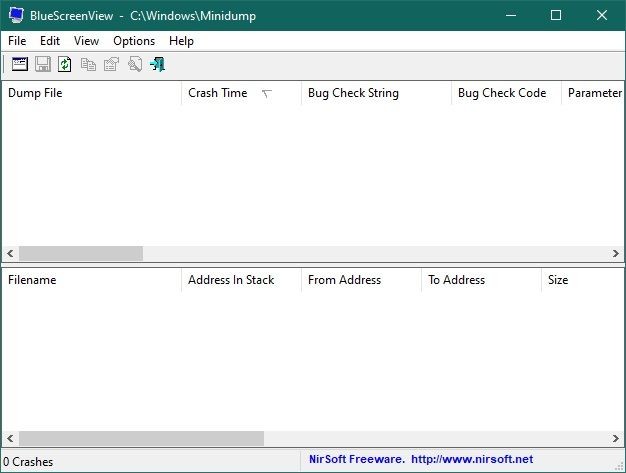 Giao diện chính của BlueScreenView
Giao diện chính của BlueScreenView
Cả WinDbg và BlueScreenView đều có thể giúp giải quyết lỗi BSoD, tuy nhiên, BlueScreenView phù hợp hơn với người dùng mới bắt đầu với việc gỡ lỗi kernel.
Mặc dù không cung cấp cho người dùng thông tin chi tiết sâu như WinDbg, nhưng nó trình bày thông tin một cách đơn giản và hiệu quả hơn.
WhoCrashed
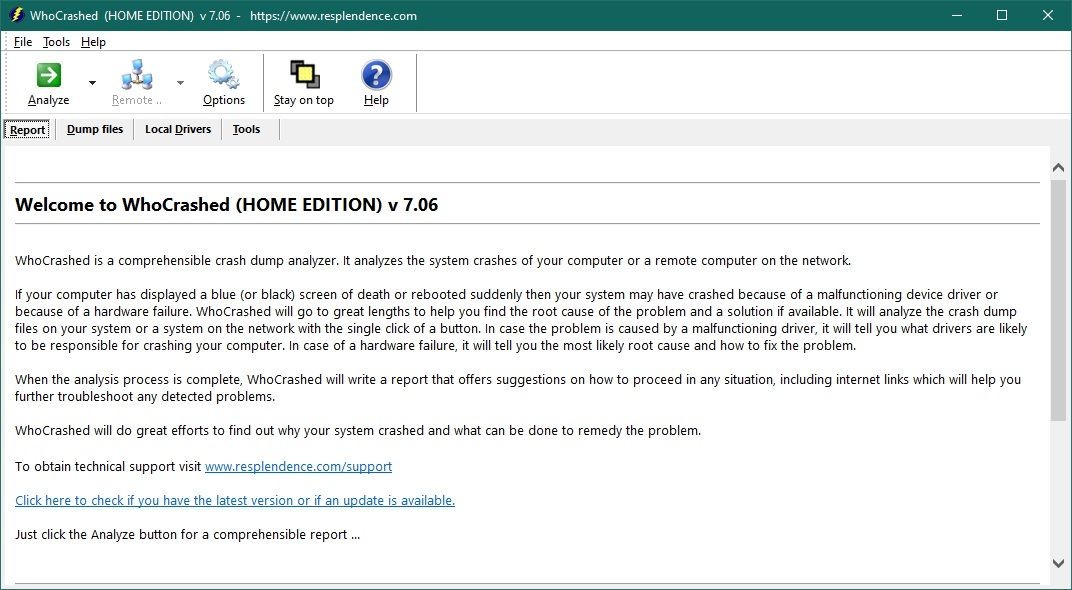 Giao diện chính của WhoCrashed
Giao diện chính của WhoCrashed
Nếu bạn đang tìm kiếm sự thân thiện với người dùng, thì bạn không thể tìm thấy gì đơn giản hơn WhoCrashed. Mặc dù giao diện có thể trông lỗi thời, nhưng thông tin mà công cụ này cung cấp là đủ để giúp bạn tìm ra nguyên nhân của lỗi BSoD.
Điều tuyệt vời về WhoCrashed là nó thậm chí có thể tìm ra nguyên nhân của lỗi kernel, đó là những lỗi thường không đi kèm với màn hình xanh thực sự. Ngoài ra, WhoCrashed rất giỏi trong việc tìm ra các vấn đề hệ thống nhanh chóng, đặc biệt nếu chúng liên quan đến trình điều khiển.
Cuối cùng, phân tích lỗi BSoD với WhoCrashed cực kỳ dễ dàng nhờ cách trình bày kết quả phân tích cuối cùng. Thực tế, trong một số trường hợp, WhoCrashed thậm chí có thể đưa ra gợi ý về hành động bạn nên thực hiện.
1. Làm thế nào để tôi biết nguyên nhân của lỗi BSoD?
Bạn có thể phân tích tệp dump bộ nhớ BSoD bằng các công cụ như WinDbg, BlueScreenView hoặc WhoCrashed để xác định nguyên nhân.
2. Tệp dump bộ nhớ nào tôi nên sử dụng?
Lựa chọn tệp dump bộ nhớ phụ thuộc vào nhu cầu của bạn. Nếu bạn cần thông tin chi tiết, tệp dump bộ nhớ toàn bộ là lựa chọn tốt nhất. Nếu bạn cần dung lượng lưu trữ nhỏ và thời gian phân tích nhanh, tệp dump bộ nhớ nhỏ có thể phù hợp hơn.
3. Làm thế nào để tôi tạo tệp dump bộ nhớ?
Windows tự động tạo tệp dump bộ nhớ khi xảy ra lỗi BSoD. Bạn có thể kiểm tra và điều chỉnh cài đặt tệp dump trong phần Cài đặt Hệ thống của Windows.
4. Tôi có thể chia sẻ tệp dump bộ nhớ với người khác không?
Có, bạn có thể chia sẻ tệp dump bộ nhớ với bộ phận hỗ trợ kỹ thuật hoặc các chuyên gia để họ có thể phân tích và giúp bạn giải quyết vấn đề.
5. Làm thế nào để ngăn chặn lỗi BSoD xảy ra lại?
Sau khi xác định nguyên nhân của lỗi BSoD, bạn có thể thực hiện các biện pháp như cập nhật trình điều khiển, kiểm tra phần cứng hoặc cài đặt lại phần mềm để ngăn chặn lỗi xảy ra lại.
6. Tệp dump bộ nhớ có chiếm nhiều dung lượng không?
Tùy thuộc vào loại tệp dump bạn sử dụng. Tệp dump bộ nhớ toàn bộ có thể chiếm nhiều dung lượng, trong khi tệp dump bộ nhớ nhỏ chỉ chiếm 64 KB.
7. Tôi có thể sử dụng tệp dump bộ nhớ trên các phiên bản Windows khác nhau không?
Các loại tệp dump bộ nhớ có thể khác nhau giữa các phiên bản Windows. Tệp dump bộ nhớ hoạt động chỉ có sẵn trên Windows 10 và các phiên bản sau, trong khi tệp dump bộ nhớ tự động có sẵn trên Windows 8 và các phiên bản sau.
Kết Luận
Tệp dump bộ nhớ BSoD rất quan trọng trong việc chẩn đoán, khắc phục sự cố và ngăn ngừa sự cố hệ thống.
Bằng cách sử dụng các công cụ phù hợp và một chút kiến thức, cả người dùng bình thường và kỹ thuật viên máy tính đều có thể phát hiện, giải quyết và ngăn chặn bất kỳ lỗi BSoD nào khác ảnh hưởng đến hệ thống máy tính của họ.